Excel标准差公式具体该如何使用发布时间:2020年12月07日 17:46
Excel是功能强大的电子表格处理软件,有些数据用人工计算特别繁琐,用Excel却能轻松得出结果。在Excel把数据录入之后,就会涉及到数据的标准差问题,那么Excel中的标准差公式具体该如何使用计算数据的标准差呢?
首先,我们打开一个excel表格,留一组数据做演示用。我们需要计算图中数据的标准偏差。
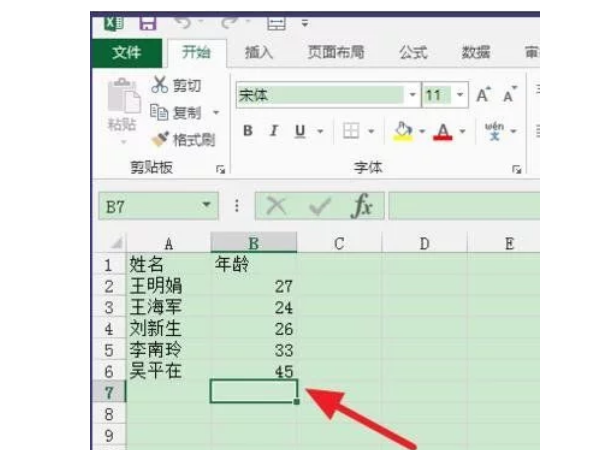
然后我们点击【开始】-【自动求和】旁边的三角,出现下拉菜单,点击【其他函数】
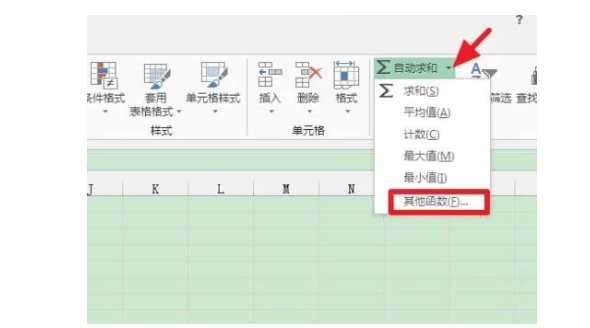
这一步不用过多介绍,相信大家都能够找到。关键是下一步,相对比较难一点。我们一起看一看:
这时会出现【插入函数】的窗口,点击【选择类别】,选择【全部】,找到标准差的函数【STDEVP】。
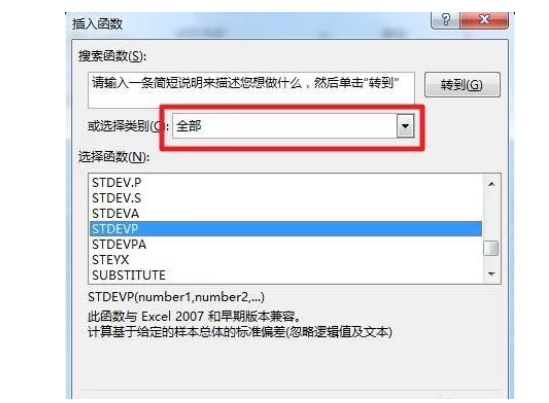
然后点击确定后,点击箭头所指的位置,选择数据。

小编提醒您:在涉及到到函数的时候一定认真看清楚具体用什么函数,一个函数发挥一种作用,所以函数用错了,你是不能正确算出它的结果的。
选择完成后,再次点击箭头所指的图标,回到设置窗口,点击【确定】,就可以看到计算好的标准差了。
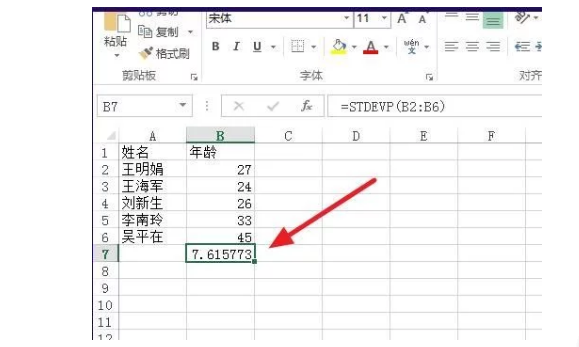
专业点讲STDEV就是计算标准差的函数。标准偏差反映相对于平均值的离散程度。有人会说excel表格计算出来的标准差和按公式计算出来的标准差应该是一样的,最多计算精度上有差异也就是未数有一点点差异。但是小编告诉你如果有差异的话我们尽量选择按标准差公式计算。
点击观看视频教程

Excel-公式运算结果的粘贴
立即学习初级练习14920人已学视频时长:01:15
特别声明:以上文章内容仅代表作者wanrong本人观点,不代表虎课网观点或立场。如有关于作品内容、版权或其它问题请与虎课网联系。
相关教程
相关知识
500+精品图书
20G学习素材
10000+实用笔刷
持续更新设计模板




















